Apple'i seadmed on tänapäeva maailmas väga nõutud. Asi on selles, et Apple'i toodetel on ainulaadsed võimalused. Näiteks valik "Leia iPhone" või kõrge kaitsetase. Tavaliseks tööks "õuna" seadmetega peate looma spetsiaalse konto. Seda nimetatakse Apple ID-ks. Saate ilma selleta hakkama, kuid siis on telefon / tahvelarvuti varustatud minimaalsete võimalustega. Selles ei ole võimalik kogu soovi korral aktiveerida ühtegi "õuna" funktsiooni. Kahjuks võite unustada oma Apple ID konto teabe. Enamasti on see parool. Kui kasutaja ei tea konto identifikaatorit ja "parooli", on tal tõsised probleemid. Seetõttu püüame edaspidi mõista, kuidas saate oma Apple'i parooli taastada. Kui edukas see on? Ja millised on tänapäeva Apple'i tooteomanikud kõige levinumad väljakutsed?
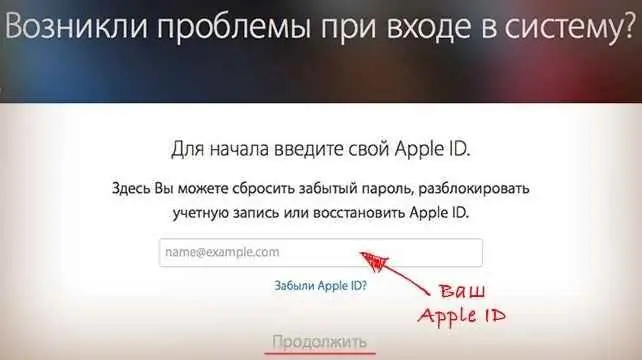
ÕunID - lühikirjeldus
Kas inimene on oma Apple ID parooli unustanud? Kuidas seda ühel või teisel juhul taastada? Igaüks, kes omab või kavatseb osta Apple'i seadme, peaks sellest aru saama.
Apple ID on Apple'i seadme "pass". Sellega saate salvestada operatsioonisüsteemi seadeid, kopeerida andmeid, kasutada pilveteenust ja sooritada oste. Ilma Apple IDta ei tööta kõik ül altoodud valikud.
Samuti kasutatakse Apple'i kontot telefoni või tahvelarvuti avamiseks. Näiteks pärast Lost Mode aktiveerimist. Seetõttu on oluline teada, kuidas oma Apple'i parool taastada.
Probleemi lahendamise viisid
Õnneks saab igaüks probleemi lahendada. Kuid ainult isik, kellele Apple'i konto kuulub. Autsaider ei pääse ligi kellegi teise "õuna" profiilile. Vähem alt mitte ilma häkkimisoskuseta.
Kas vajate Apple'i kontot? Soovitatav on parooli taastamine:
- taastevormi kaudu (posti teel või turvaküsimustega);
- toega ühendust võttes;
- helistades kõnekeskusesse.
See pole tõesti nii raske, kui tundub. Ja isegi koolipoiss saab Apple ID-le juurdepääsu taastamise protsessi aru saada. Järgmisena proovime kaaluda kõiki loetletud viise "parooli" lähtestamiseks.
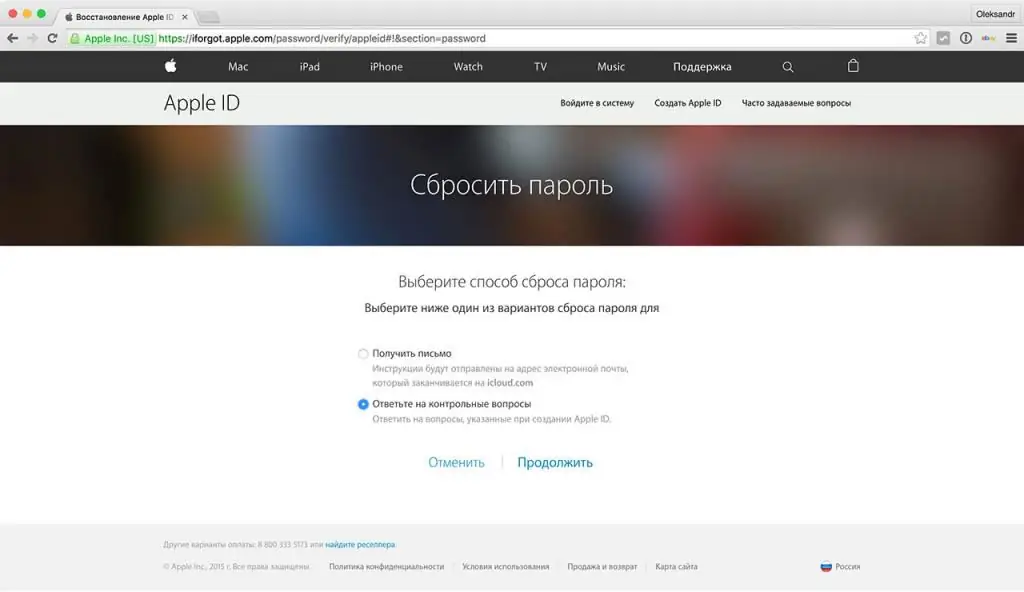
Sildi abi saamiseks kiri
Kuidas taastudaunustasite Apple'i parooli? Sellele küsimusele kõige täpsema vastuse andmiseks tasub uurida kõiki võimalikke stsenaariume. Alustame kõige lihtsamast. See on parooli lähtestamine e-posti teel.
Apple'i parooli taastamiseks vajab kaasaegne kasutaja:
- Avage Apple'i ametlik leht. Näiteks võite navigeerida brauseris aadressile icloud.com.
- Klõpsake real "Kas unustasite parooli või Apple ID?". See asub süsteemis autoriseerimislogi all.
- Määrake Apple'i konto ID.
- Vajutage nuppu "Jätka".
- Märkige ruut "Ma tahan oma parooli lähtestada".
- Klõpsake valikul "Posti teel".
- Kinnitage toiming.
- Ava Apple'i kontoga seotud e-kiri.
- Leidke Apple'i toe e-kiri ja lugege seda.
- Klõpsake hüperlingil "Lähtesta parool". Brauseris avaneb taastevormiga uus leht.
- Looge uus parool, järgides seadme ekraanil kuvatavaid juhiseid. Uus "parool" peab olema keeruline ja sisaldama vähem alt 8 tähemärki.
- Korda oma parooli.
- Kinnitage andmete lähtestamine Apple'i konto autoriseerimiseks.
Nii lihtne on Apple'i parooli taastada. Nüüd jääb üle vaid sisestada oma "õuna" konto uute andmete abil. Ei midagi keerulist, erilist ega arusaamatut.
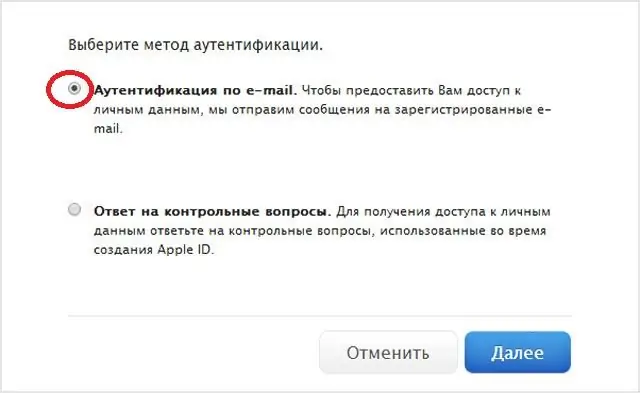
Testiküsimused
Kuid oleme kaalunud ainult ühte mitmest võimalikust stsenaariumist. Kas kasutaja unustas Apple ID parooli? Kuidas taastada teavet oma konto volitamiseks?
Turvaküsimuste abil saate soovitud eesmärgi saavutada. See trikk on suurepärane neile, kellel pole juurdepääsu oma Apple ID-kastile.
Soovitud tulemuse saavutamiseks peab kasutaja:
- Minge Apple'i veebisaidile ja avage süsteemis autoriseerimislogi.
- Klõpsake pealdisel "Unustasite ….?".
- Valige suvand "Parooli lähtestamine" - "Turvaküsimused".
- Andke vastused süsteemi seatud turvaküsimustele. Algselt määrab kasutaja need iseseisv alt.
- Vajutage nuppu "Jätka". Süsteem kontrollib kasutaja vastuseid.
Mis nüüd? Peate taastevormil Apple ID süsteemis autoriseerimiseks välja mõtlema ja kaks korda kordama uue parooli. Vastav leht avaneb, kui inimene vastab turvaküsimustele õigesti.
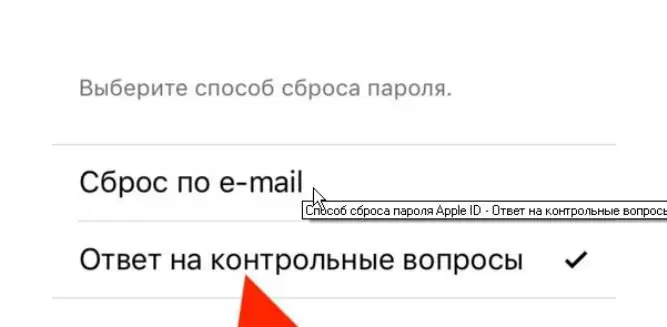
Kahetasemeline kinnitus
Apple'i parooli taastamine on mõnda aega muutunud veelgi lihtsamaks. Asi on selles, et Apple on välja töötanud spetsiaalse kaitsesüsteemi - kahetasandilise. Selle abiga saate ilma suuremate raskusteta juurdepääsu "õuna" kontole tagastada. Kõigepe alt peate seadistama kahefaktorilise kinnitamise "Apple ID". Oletame, et kasutaja on selle funktsiooni pärast vaeva näinud.
Misnüüd? Kas soovite iPhone'i pääsukoodi taastada? Apple hoolitses selle eest, et ründajad ei saaks seda või teist kontot häkkida. Kui kasutajal on Apple ID jaoks kahefaktoriline kinnitamine lubatud, saate toimida järgmiselt.
- Korrake esimese õpetuse samme 1-5.
- Märkige ruut "Kasutades kahefaktorit…".
- Sisestage ilmuvale väljale spetsiaalne turvakood. Ilma selleta ei saa te oma parooli lähtestamist jätkata.
- Määrake seade, kuhu soovite parooli taastamise kinnituskoodi saata.
- Prindige ilmuvas aknas vajalik salajane kombinatsioon.
See on tehtud. Mis järgmiseks? Jääb välja mõelda uus parool ja seda korrata. Pärast toimingu kinnitamist saab kasutaja "õuna" kontot ilma suurema vaevata kasutada.
Tähtis: vastuvõtmise raskus seisneb selles, et inimene peab esialgu muretsema kahefaktorilise kontrollimise pärast. Vastasel juhul pole "õuna" seadmele juurdepääsu taastamise vormi vastav menüükäsk saadaval.
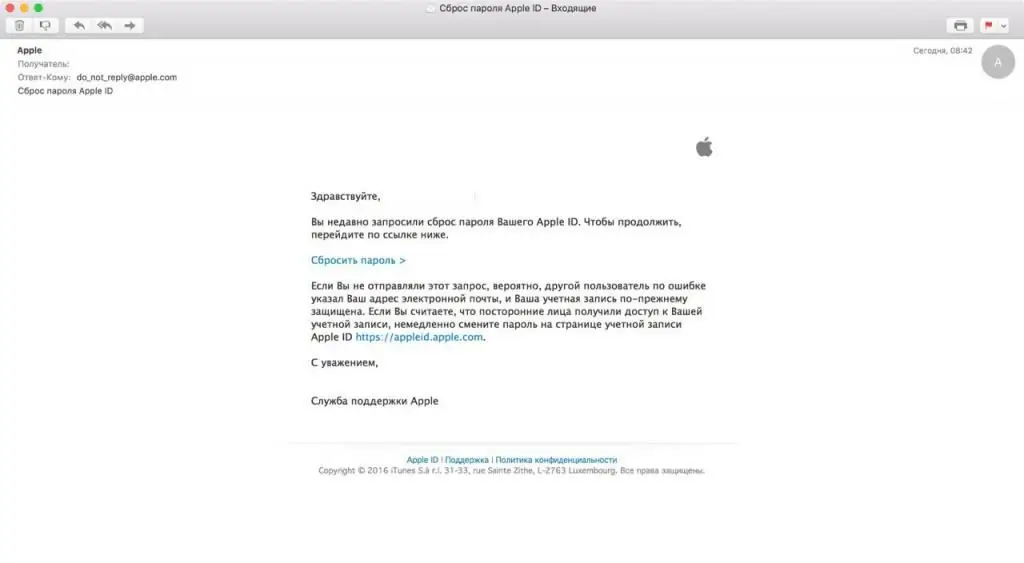
Kirjutage tugi
Kuidas taastada unustatud Apple'i parool? Mõnikord ei aita ül altoodud näpunäited. Seejärel peaksite kasutama Apple'i tehnilise toe abi. Kui kirjutate neile kirja, saab kasutaja lähtestada parooli, turvaküsimused ja isegi kogu iPhone'i konto.
Tavaliselt soovitatakse toimida järgmiselt:
- Pildistage "õuna" seadet. Sellega samal pildil peaks olema nutitelefoni/tahvelarvuti ostutšekk, samuti vastava seadme karp.
- Looge tugitiimile sõnum. See peab näitama apellatsiooni põhjust ja seejärel kirjeldama olukorda.
- Laadige kirjale üles eelnev alt ettevalmistatud foto.
- Esitage Apple'i toe töötlemiseks meilitaotlus.
Jääb üle vastust oodata. See jõuab kohale keskmiselt 10 päevaga. Kui kasutaja suutis tõestada, et ta on nutitelefoni või konto omanik, lähtestatakse iPhone. Võite minna Apple'i parooli taastamise vormi ja välja mõelda uue salajase kombinatsiooni.
Kõnekeskus
Apple ID parooli taastamine e-posti teel pole nii keeruline. Kaasaegses maailmas saate juurdepääsu "õuna" kontole tagastada, helistades kõnekeskusesse. Kuidas täpselt?
Tehnilise toe töötajad saavad selle kaudu konto või parooli lähtestada. Selle jaoks soovitatav:
- Helistage kõnekeskusesse ja öelge automaatvastajale, et soovite oma Apple'i parooli lähtestada.
- Nimetage oma Apple ID ja vastake küsimustele. See aitab helistaja tuvastada.
- Öelge, kus saab taotlejaga ühendust võtta.
- Lõpetage kõne ja oodake vastust.
Kui kõik on õigesti tehtud, saadetakse kasutajale link "parooli" taastamise vormi sisestamiseks. Vastasel juhul pole ülesandega võimalik toime tulla.
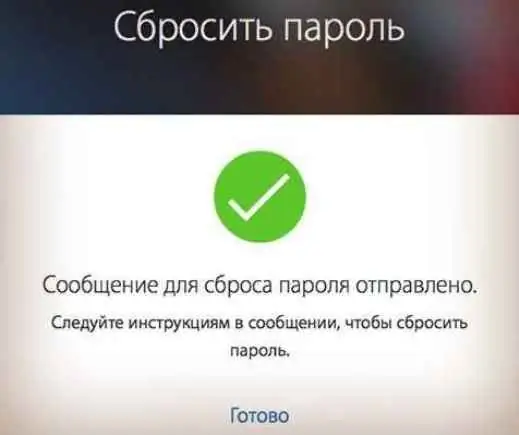
Läbinutitelefon
Unustasite oma Apple ID parooli? Kuidas seda taastada? Mõned eelistavad tegutseda "õuna" seadme abil. See on lihtne, kuid mitte eriti mugav toiming.
Soovitud eesmärgi saavutamiseks vajab kasutaja:
- Vaadake Apple'i seadme peamenüüsse ja puudutage valikut "Seaded".
- Klõpsake Apple ID real.
- Valige valik "Unustasite…?".
- Valige, kuidas taastada juurdepääs Apple ID-le.
- Järgige ekraanil kuvatavaid juhiseid. Need on samad, mis varem soovitatud juhised.






